Sie haben Windows 10 und als heruntergeladenDer Download wurde zu neunzig Prozent fortgesetzt. Das Murphy-Gesetz trat in Kraft und der Download schlug fehl, oder Ihr Internet starb oder Ihr System stürzte ab. Es besteht eine kleine Chance, dass Sie den Download fortsetzen können, indem Sie eine kleine Datei auf Ihrem C-Laufwerk ausführen, aber auch das ist keine sichere Wette (trotzdem ist es einen Versuch wert). Angenommen, es funktioniert nicht, werden Sie das Media Creation-Tool offensichtlich erneut ausführen, um den Download von Grund auf neu zu starten. Das Tool weist jedoch eigene Probleme auf und lässt sich nicht starten. Sie werden wiederholt aufgefordert, das System neu zu starten. Wenn das Tool weiterhin den Fehler "Setup konnte nicht ordnungsgemäß gestartet werden" ausgibt, obwohl Sie Ihr System neu starten, finden Sie hier Informationen, wie Sie es wieder zum Laufen bringen können.
Dies ist der Fehler, den Sie erhalten, wenn das Media Creation-Tool abstürzt und sich weigert, erneut zu starten.

Und hier erfahren Sie, wie Sie das angehen können.
Schritt 1: Löschen Sie das Media Creation Tool. Es ist klein, nur 18 MB groß, also ärgern Sie sich nicht zu sehr darüber. Sie können jederzeit eine Sicherungskopie erstellen, bevor Sie sie löschen, wenn Sie nicht zwei Minuten warten möchten, bis sie erneut heruntergeladen wird.
Schritt 2: Starten Sie Ihr System neu
Schritt 3: Öffnen Sie das Laufwerk C und stellen Sie sicher, dass Sie versteckte Dateien und Ordner anzeigen können.
Schritt 4: Löschen Sie die benannten Ordner. $ Windows. ~ BT und $ Windows. ~ WS
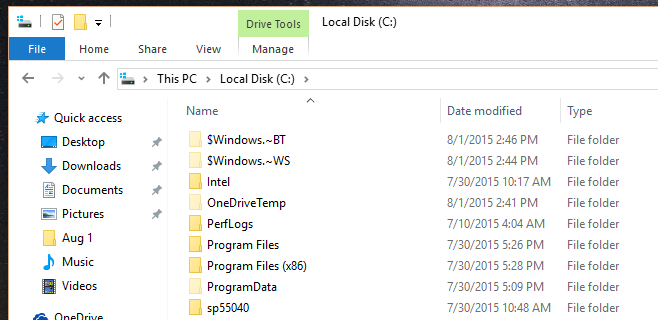
Schritt 5: Laden Sie das Media Creation Tool erneut herunter (oder kopieren Sie eses auf Ihrem System, wenn Sie es irgendwo gesichert haben) und führen Sie es dann aus. Es sollte wie gewohnt ausgeführt werden und dieselben Fragen stellen wie zuvor. Anschließend sollten Sie Windows 10-Dateien erneut (von Grund auf) herunterladen.













Bemerkungen